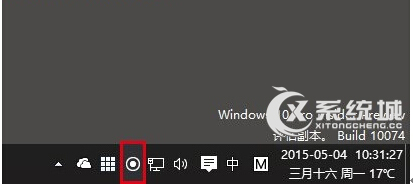
Win10任务栏“位置”作用:
当有应用要使用当前位置时,该图标就会显示,因此它起到提示用户注意位置隐私信息的作用。
Win10关闭/开启位置:
点击任务栏位置图标,就会直接进入设置→隐私→位置,用户可以在此开启或关闭位置信息。
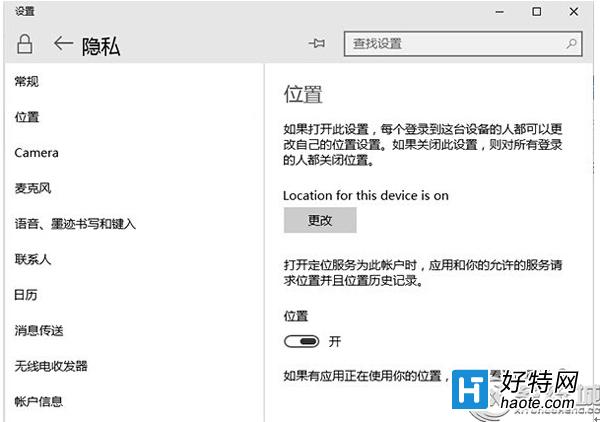
由于这一图标的特殊性,用户不能通过一般方式对其进行隐藏或显示,系统将自动进行控制。在设置中,进入系统→通知和操作→启用或关闭系统图标可以看到位置图标的开关处于不可用状态。
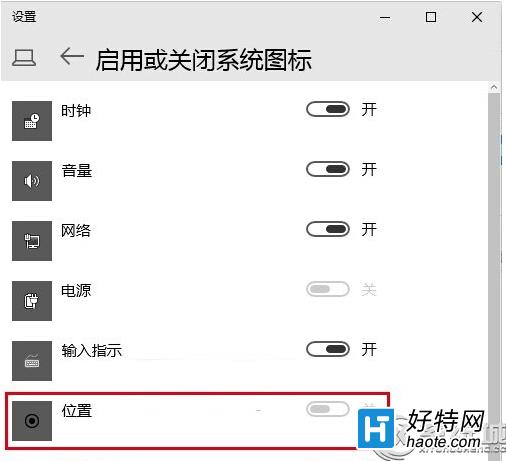
一般来说,在用户使用涉及位置信息的应用(如天气、地图等)时,任务栏通知区域就会显示这一图标。因此如果你发现这一图标突然出现,那就是有应用在使用你的位置信息。若这不是你授权的行为,就需要查看一下究竟是哪个或哪些应用在使用相关信息,并且及时阻止该行为。
Win10新推出的这个位置功能和部分手机上的功能很像,当有程序需要定位手机信息时就会自动弹出安全信息,原理上是一样的,这对用户的隐私起到很好的保护作用。
小编推荐阅读